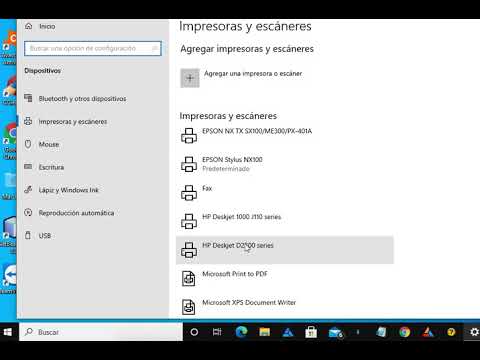
En este tutorial te explicaremos paso a paso cómo configurar una impresora como predeterminada en Windows 10. Es importante tener una impresora predeterminada para que puedas imprimir documentos con mayor facilidad y rapidez. Con esta guía podrás realizar esta configuración en pocos minutos y comenzar a imprimir tus documentos en la impresora de tu elección sin tener que seleccionarla manualmente cada vez que desees imprimir. ¡Comencemos!
Optimiza tu flujo de trabajo en Windows 10: Cómo establecer la impresora predeterminada
Si eres de esas personas que utilizan su ordenador para trabajar, es probable que necesites imprimir documentos con cierta frecuencia. En este sentido, es importante saber cómo configurar la impresora como predeterminada en Windows 10 para que el proceso de impresión sea lo más rápido y eficiente posible. En este artículo, te explicaremos cómo hacerlo en pocos pasos.
Lo primero que debes hacer es conectar tu impresora al ordenador. Una vez que la tengas conectada y encendida, sigue los siguientes pasos:
Paso 1: Haz clic en el botón de Inicio y selecciona «Configuración» (icono de engranaje).
Paso 2: Selecciona «Dispositivos».
Paso 3: Haz clic en «Impresoras y escáneres».
Paso 4: Selecciona la impresora que deseas establecer como predeterminada.
Paso 5: Haz clic en «Administrar» y selecciona «Establecer como predeterminada».
Con estos sencillos pasos, habrás configurado tu impresora como predeterminada en Windows 10. Ahora, cada vez que desees imprimir un documento, no tendrás que seleccionar manualmente la impresora, ya que el sistema lo hará automáticamente por ti.
Si sigues estos pasos, no tendrás problemas para hacerlo. ¡A imprimir se ha dicho!
Configuración de la impresora predeterminada: Cómo establecerla en pocos pasos
Si eres un usuario de Windows 10 y necesitas imprimir documentos de manera frecuente, es importante que sepas cómo configurar la impresora predeterminada. Esto te permitirá ahorrar tiempo y evitar problemas al momento de imprimir.
A continuación, te explicamos los pasos que debes seguir para configurar la impresora predeterminada en Windows 10:
1. Conecta la impresora: lo primero que debes hacer es conectar la impresora al equipo mediante un cable USB o a través de una conexión inalámbrica. Asegúrate de que la impresora esté encendida y lista para imprimir.
2. Abre la configuración de impresoras: para hacerlo, haz clic en el botón de inicio de Windows y selecciona la opción «Configuración». Luego, selecciona la opción «Dispositivos» y después haz clic en la opción «Impresoras y escáneres».
3. Selecciona la impresora: en la sección «Impresoras y escáneres», encontrarás una lista con todas las impresoras que están conectadas al equipo. Selecciona la impresora que deseas establecer como predeterminada.
4. Establece la impresora predeterminada: una vez seleccionada la impresora, haz clic en el botón «Administrar». Luego, selecciona la opción «Establecer como predeterminada».
5. Verifica la configuración: para asegurarte de que la impresora predeterminada se ha configurado correctamente, envía un documento para imprimir y comprueba que se esté utilizando la impresora seleccionada.
Como puedes ver, configurar la impresora predeterminada en Windows 10 es un proceso sencillo que puedes realizar en pocos pasos. Si sigues estos pasos, podrás ahorrar tiempo y evitar problemas al momento de imprimir tus documentos.
Resolviendo problemas de instalación de impresoras fuera de la lista predeterminada.
Resolviendo problemas de instalación de impresoras fuera de la lista predeterminada. Si tienes una impresora que no aparece en la lista predeterminada de Windows 10, no te preocupes, aún puedes instalarla. A continuación, te mostramos cómo hacerlo.
Lo primero que debes hacer es asegurarte de que tienes los controladores correctos de la impresora. Estos controladores son el software que permiten que la impresora y el ordenador se comuniquen entre sí. Puedes descargar los controladores de la página web del fabricante de la impresora.
Una vez que tengas los controladores, sigue estos pasos para instalar la impresora:
1. Conecta la impresora a tu ordenador y enciéndela.
2. Haz clic en el botón de Inicio y selecciona Configuración.
3. Selecciona Dispositivos y luego Impresoras y escáneres.
4. Haz clic en el botón Agregar una impresora o un escáner.
5. Selecciona la opción La impresora que deseo no está en la lista.
6. Selecciona Agregar una impresora usando una dirección TCP/IP o un nombre de host.
7. Ingresa la dirección IP de la impresora y haz clic en Siguiente. La dirección IP se puede encontrar en la configuración de la impresora o en su manual.
8. Selecciona el fabricante y el modelo de la impresora y haz clic en Siguiente.
9. Sigue las instrucciones en pantalla para completar la instalación de la impresora.
Con estos pasos, deberías poder instalar cualquier impresora que no esté en la lista predeterminada de Windows 10. Si aún tienes problemas, asegúrate de que la impresora esté conectada correctamente y de que tienes los controladores correctos.
Configuración de impresoras en red en Windows 10: Guía paso a paso
Si necesitas imprimir desde diferentes dispositivos en tu red, configurar una impresora en red en Windows 10 es la solución perfecta. Con esta guía paso a paso, podrás configurar tu impresora en red sin ningún problema.
Antes de comenzar, asegúrate de que la impresora esté conectada a la red y que todos los dispositivos que necesitan imprimir estén conectados a la misma red.
Paso 1: Buscar la impresora en red
Para agregar una impresora en red en Windows 10, primero debes buscarla en la red. Sigue estos pasos:
1. Haz clic en el botón Inicio y selecciona Configuración.
2. Selecciona Dispositivos.
3. Haz clic en la opción «Agregar una impresora o un escáner».
4. Espera a que Windows busque la impresora en la red.
5. Selecciona la impresora que deseas agregar y haz clic en Agregar dispositivo.
Paso 2: Configurar la impresora en red
Una vez que has agregado la impresora en Windows 10, es hora de configurarla correctamente. Sigue estos pasos:
1. Haz clic en la impresora recién agregada en la lista de dispositivos.
2. Haz clic en Administrar.
3. Selecciona Propiedades de servidor de impresión.
4. Selecciona la pestaña Puertos.
5. Haz clic en Agregar puerto.
6. Selecciona el tipo de puerto que deseas agregar. Puedes seleccionar un puerto TCP/IP estándar o un puerto personalizado.
7. Sigue las instrucciones en pantalla para agregar el puerto.
8. Haz clic en Aceptar para guardar la configuración.
Paso 3: Configurar la impresora predeterminada
Finalmente, es importante que configures la impresora recién agregada como la impresora predeterminada en tu equipo. Sigue estos pasos:
1. Haz clic en la impresora recién agregada en la lista de dispositivos.
2. Haz clic en Administrar.
3. Selecciona Establecer como impresora predeterminada.
Con estos sencillos pasos, has configurado una impresora en red en Windows 10 y la has establecido como la impresora predeterminada en tu equipo. Ahora podrás imprimir desde cualquier dispositivo conectado a la misma red de forma fácil y rápida.
